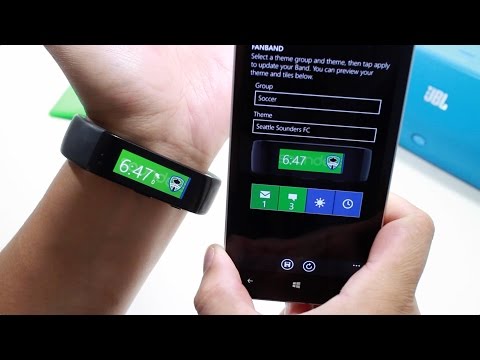Google Plus, nền tảng mạng xã hội được phát hành vào năm 2011 đã trở thành mạng xã hội số 2 trên toàn thế giới. Sau một số thăng trầm lớn, Google+ hiện là một trong những nền tảng mạng xã hội tốt nhất để tạo vòng kết nối xã hội, chia sẻ nội dung cập nhật, hình ảnh của bạn và hơn thế nữa.
Các trang web mạng xã hội thực sự là phương thức tốt nhất để kết nối với mọi người trên toàn thế giới, nhưng điều quan trọng không kém là giữ tài khoản của bạn an toàn và bảo mật với cài đặt bảo mật. Bài đăng này sẽ cho bạn biết cách đặt cài đặt bảo mật trong Google+ và bảo vệ thông tin của bạn theo cách tốt hơn.
Cài đặt bảo mật của Google Plus
Khả năng hiển thị của bạn trên Web
Tiểu sử trên Google Plus của bạn hiển thị với mọi người trên web trừ khi bạn đặt cài đặt bảo mật của Google Plus. Bạn có thể đặt những trường tiểu sử nào của bạn có thể tìm kiếm và hiển thị trên web. Với các cài đặt này, bạn có thể chọn thông tin nào trong tiểu sử của mình mà bạn muốn chia sẻ với các cá nhân cụ thể, với vòng kết nối hoặc cho mọi người.





Vòng kết nối trên Google+ của bạn
Khi bạn chia sẻ mọi thứ trên tiểu sử trên Google+ của mình, bạn thực sự đang chia sẻ nó với tất cả các vòng kết nối của mình, ngoại trừ tiểu sử bạn đang theo dõi. Bạn có thể dễ dàng tùy chỉnh cài đặt bảo mật của mình và đặt vòng kết nối nào có thể xem bài đăng, tiểu sử của bạn hoặc bất kỳ nội dung nào bạn chia sẻ. Để làm như vậy, hãy mở Vòng kết nối của bạn> Tùy chỉnh và làm việc cần thiết.

Chỉnh sửa mức hiển thị của các mục hồ sơ trên Google Plus của bạn
Bạn có thể điều chỉnh cài đặt bảo mật cho từng mục hồ sơ của mình trong Google Plus. Bằng cách chọn trình đơn ‘Tùy chỉnh’ trong menu thả xuống, bạn có thể định cấu hình cài đặt bảo mật cho mọi mục. Bạn cũng có thể chọn các vòng kết nối cụ thể mà bạn muốn xem các mục hồ sơ của mình.
Với mỗi mục trong số các mục hồ sơ này, bạn có thể thấy biểu tượng quả địa cầu nhỏ cho phép bạn chỉnh sửa mức hiển thị của mục đó.



Cách chặn ai đó trong Google Plus
Ngoài các cài đặt bảo mật này, bạn cũng có thể chặn bất kỳ người dùng cụ thể nào nếu bạn muốn, giống như chúng tôi có trong Facebook. Để chặn người dùng, chỉ cần đi tới hồ sơ của người dùng đó và nhấp vào nút ‘Cài đặt’ ở bên phải trình duyệt của bạn và sử dụng nút Báo cáo / Chặn.

Phản hồi và đề xuất của bạn sẽ được đánh giá cao.
Người dùng Facebook có thể muốn xem bài đăng Cài đặt bảo mật của Facebook này.